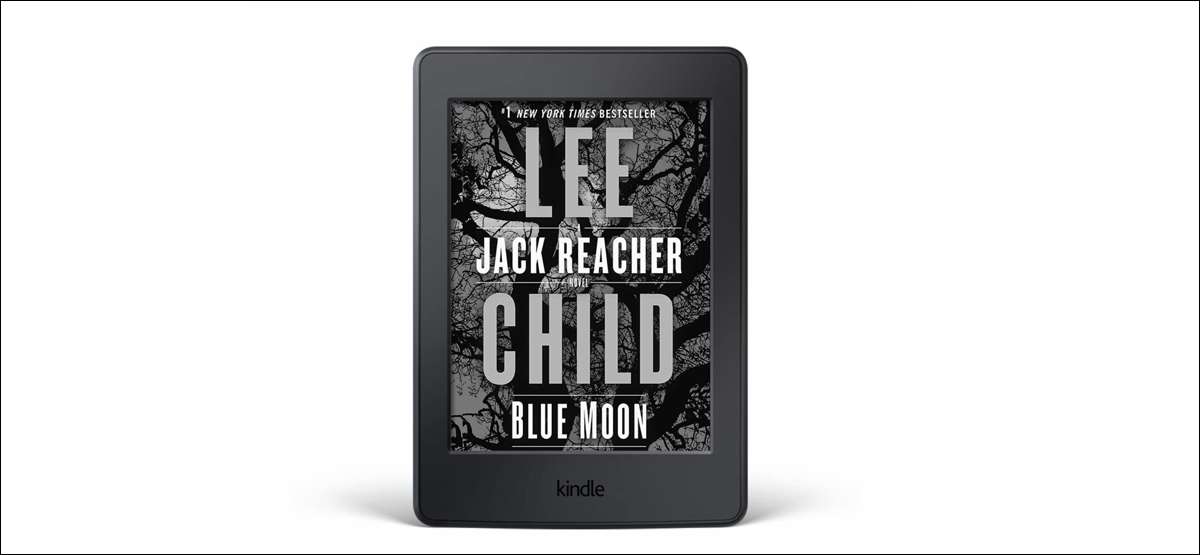
คุณเคยต้องการที่จะมีปกหนังสือที่คุณอ่านเป็นสกรีนเซฟเวอร์ Kindle ของคุณหรือไม่? จนกระทั่งเมื่อเร็ว ๆ นี้ คุณต้องแหกคุก Kindle ของคุณที่จะทำ . ในปี 2564 แม้ว่าในที่สุดมันก็เป็นคุณสมบัติอย่างเป็นทางการในที่สุด นี่คือวิธีการเปิดตัวเลือกที่รอคอยมานานนี้
สิ่งที่คุณต้องการ
มีข้อกำหนดเบื้องต้นสองสามประการที่คุณต้องระวังในการตั้งค่าปกหนังสือเป็นสกรีนเซฟเวอร์ของคุณ
ขั้นแรกคุณลักษณะนี้รองรับเฉพาะ อุปกรณ์ Kindle ออกมาตั้งแต่ปี 2558 หากคุณมีจุดเริ่มต้นขึ้นมันอาจจะไม่ทำงานกับมัน รายการแบบเต็มของรุ่นที่รองรับคือ:
- Kindle (รุ่นที่ 8 และ 10)
- Kindle Paperwhite (รุ่นที่ 7 และ 10)
- Kindle Oasis (รุ่นที่ 8, 9 และ 10)
- Kindle Voyage (รุ่นที่ 7)
หากคุณไม่แน่ใจว่าคุณมีรูปแบบใด อเมซอนมีคู่มือที่มีประโยชน์ที่อธิบายคุณสมบัติที่สำคัญของแต่ละรุ่น .
ประการที่สองคุณต้องติดตั้งซอฟต์แวร์ Kindle ล่าสุด อุปกรณ์ของคุณน่าจะอัปเดตมากที่สุดโดยอัตโนมัติ ในการตรวจสอบเรื่องนี้ก่อนอื่นให้เชื่อมต่อ Kindle กับ WiFi จากนั้นในหน้าแรกให้แตะจุดเล็ก ๆ สามจุดที่มุมบนขวาของหน้าจอเพื่อเข้าถึงเมนู
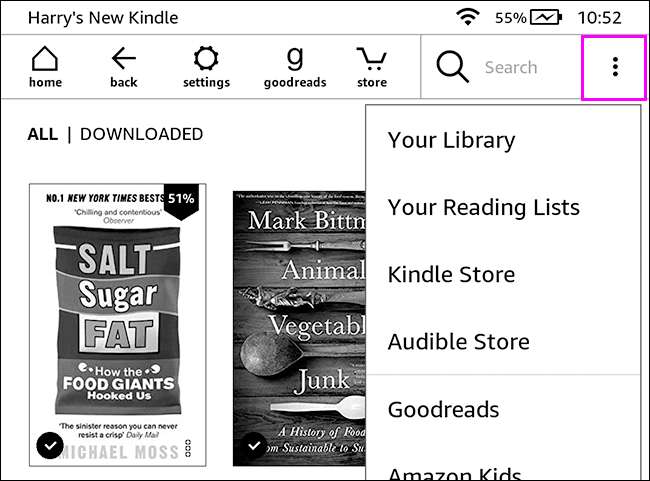
แตะ "การตั้งค่า"
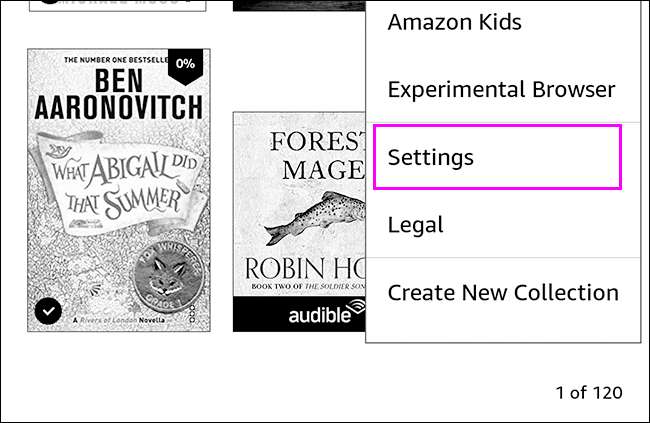
จากนั้นแตะจุดเล็ก ๆ สามจุดอีกครั้ง
หาก "อัปเดต Kindle ของคุณ" เป็นสีดำให้แตะเพื่ออัปเดต Kindle ของคุณ หากเป็นสีเทาหมายความว่าจุดเริ่มต้นของคุณทันสมัย
บันทึก: คุณสามารถอัปเดต Kindle ของคุณด้วยตนเองหากคุณประสบปัญหาใด ๆ .
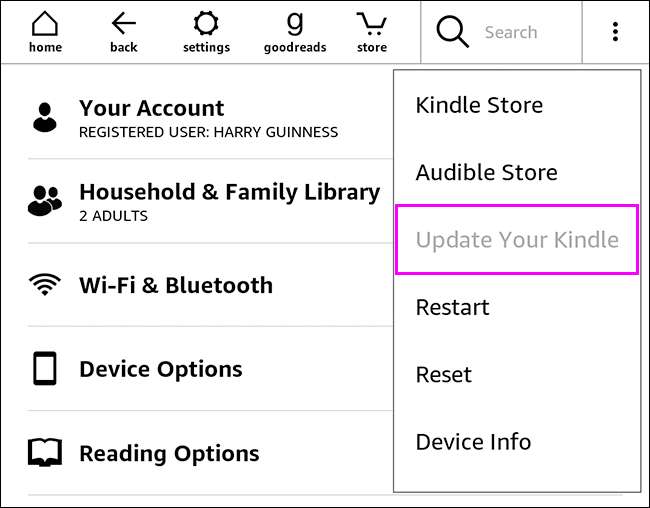
ประการที่สามคุณต้องการ Kindle ที่ไม่มี "ข้อเสนอพิเศษ" - โปรแกรมที่ Amazon มอบส่วนลด $ 20 สำหรับ Kindle ใหม่เพื่อแสดงโฆษณาให้คุณ หากคุณเห็นโปรโมชั่นและข้อเสนอบนหน้าจอล็อคหรือหน้าจอหลักคุณจะต้องจ่ายเงินคืน $ 20 เพื่อปิดการใช้งาน
ในการทำเช่นนั้นลงชื่อเข้าใช้บัญชี Amazon ของคุณและ คลิกที่ลิงค์นี้เพื่อไปที่หน้าจัดการอุปกรณ์ . เลือก "Kindle," จากนั้นอุปกรณ์ที่คุณต้องการลบข้อเสนอจาก
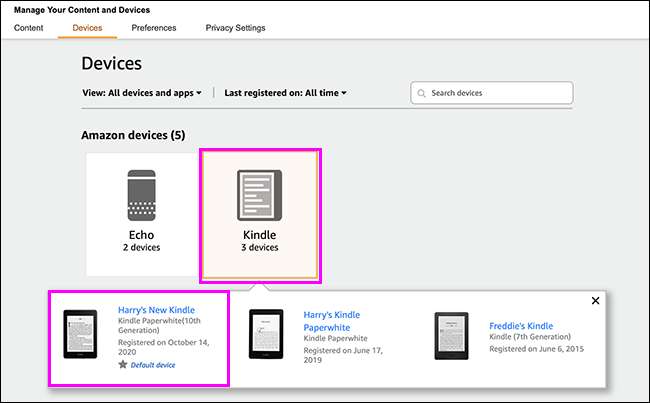
จากนั้นคลิก "ลบข้อเสนอ" และจ่ายค่าธรรมเนียม $ 20 หากคุณมีปัญหาใด ๆ ติดต่อ Amazon Support .
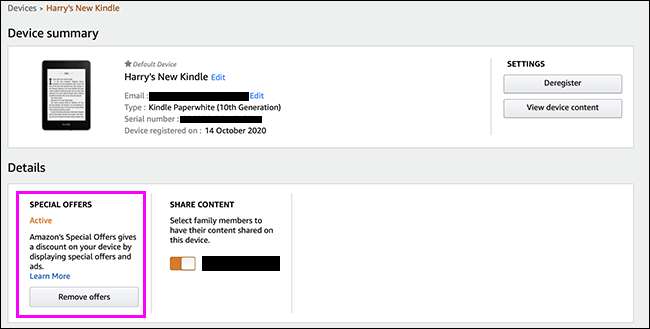
ในที่สุดอเมซอนก็แปลกเกี่ยวกับคุณสมบัติใหม่ สิ่งเหล่านี้มักจะเปิดตัวในหลาย ๆ ครั้งในสถานที่ต่าง ๆ แม้ว่าพวกเขาจะรวมอยู่ในการอัพเดทซอฟต์แวร์แล้ว หากคุณตอบสนองความต้องการทั้งหมดและยังไม่สามารถทำงานได้คุณอาจต้องรอสองสามสัปดาห์
วิธีการตั้งค่าปกหนังสือเป็นสกรีนเซฟเวอร์ Kindle ของคุณ
หากคุณมีรูปแบบใหม่ -SH, Kindle ที่ทันสมัยโดยไม่มีข้อเสนอพิเศษคุณควรมีชุดทั้งหมด
จากหน้าจอหลักให้แตะจุดเล็ก ๆ สามจุดเพื่อเข้าถึงเมนูจากนั้นแตะ "การตั้งค่า"
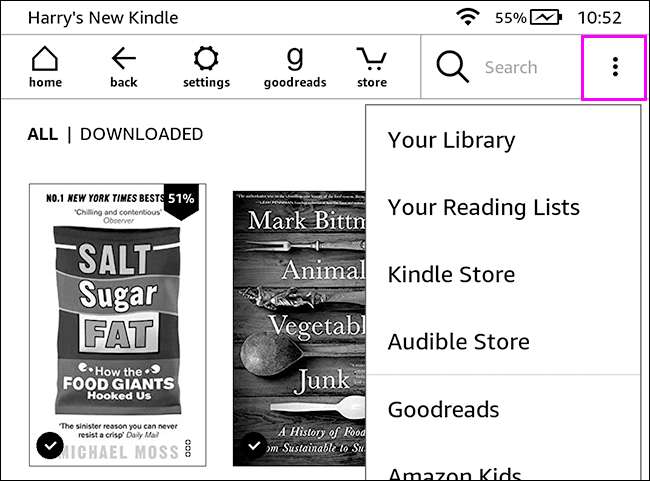
ถัดไปไปที่ "ตัวเลือกอุปกรณ์"
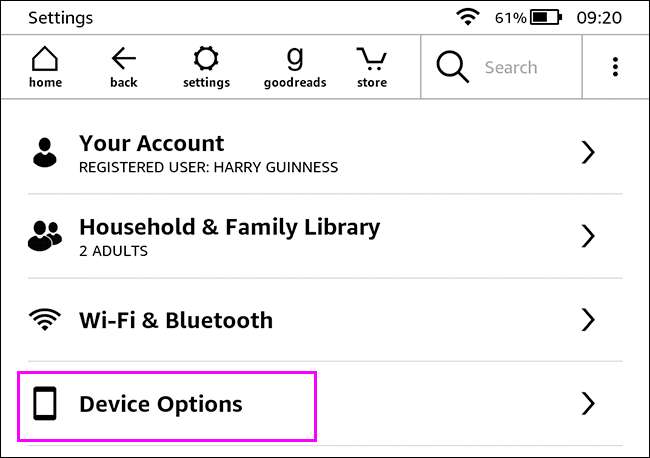
ในที่สุดสลับ "แสดงความคุ้มครอง" เพื่อเปิด
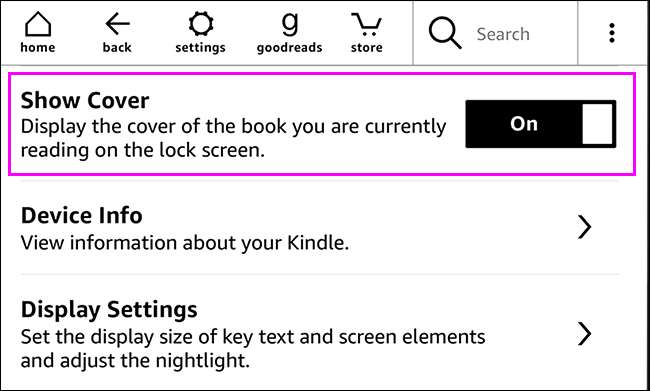
ตอนนี้เมื่อใดก็ตามที่คุณล็อค Kindle คุณจะเห็นปกหนังสือที่คุณกำลังอ่านอยู่







